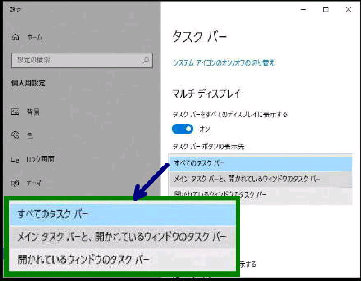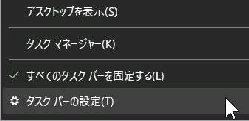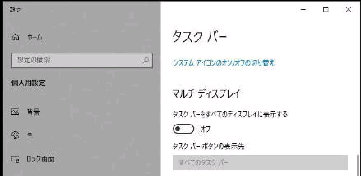マルチディスプレイの環境では、サブディスプレイ
のデスクトップに表示される 「タスクバー」 の表示
方法をカスタマイズすることができます。
「タスクバー」 の設定画面になります。
スクロールして、「マルチディスプレイ」
の項目を表示してください。
◆「他のタスクバーのボタンを結合する」
作業中のアプリアイコンの
サブディスプレイでの結合方法です。
● マルチディスプレイ/タスクバーの表示設定
◆ 「タスクバーをすべてのディスプレイ
に表示する」 が オンの場合、タスクバー
は サブディスプレイにも表示されます。
《 Windows 10 バージョン1909 画面 》
タスクバーの、何もないところの右クリックメニュー
から 「タスクバーの設定」 を選んでください。
・すべてのタスクバー
・メインタスクバーと、開かれているウィンドウ
のタスクバー
・開かれているウィンドウのタスクバー
◆「タスクバーボタンの表示先」
作業中のアプリアイコンを、どの
ディスプレイに表示するかの選択です。
・常に結合、ラベルを非表示
・タスクバーに入りきらない場合
〜(ラベルは表示される)
・結合しない〜(ラベルは表示される)
◆ 「タスクバーをすべてのディスプレイ
に表示する」 を オフ にすると、
タスクバーはメインディスプレイにのみ
表示されます。